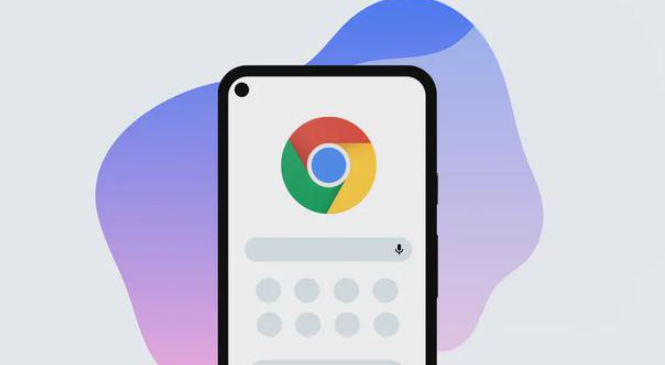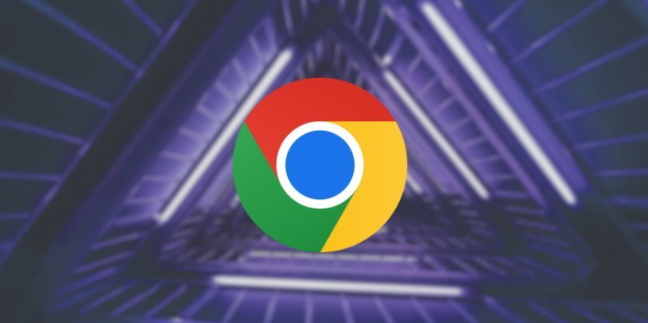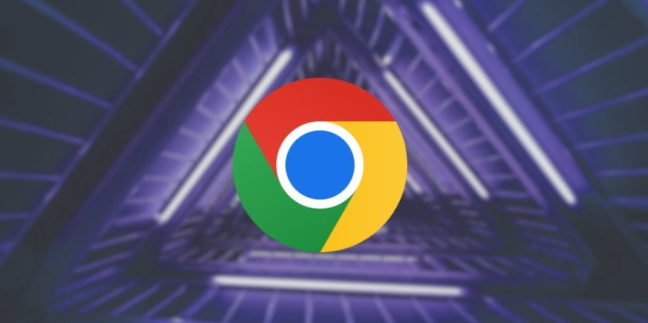谷歌浏览器如何帮助开发者减少视频播放中的卡顿问题
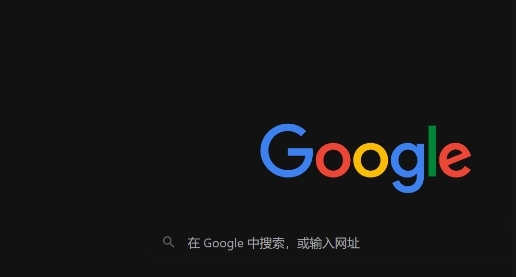
一、性能分析工具
1. DevTools 的 Performance 面板:开发者可以按 `F12` 打开浏览器的开发者工具,切换到“Performance”面板。在这里,他们能够录制和分析页面在视频播放期间的性能表现。通过查看帧速率、脚本执行时间、渲染时间等关键指标,找出可能导致卡顿的原因,比如函数调用耗时过长或渲染任务过重。
2. Network 面板:用于检查视频资源的加载情况。开发者可以查看视频文件的请求和响应时间,确认是否存在网络延迟或资源加载顺序不合理的问题。如果视频文件加载缓慢或中断,可能会导致播放卡顿,通过这个面板可以及时发现并优化。
二、代码优化建议
1. JavaScript 优化:Chrome 开发者工具会检测 JavaScript 代码的执行效率。如果发现某些脚本在视频播放时占用过多 CPU 时间,会提醒开发者进行优化,例如避免在主线程中执行复杂的计算任务,尽量使用异步编程或 Web Workers 来处理耗时操作,减少对视频播放的干扰。
2. CSS 优化:检查 CSS 样式表的复杂度和选择器的使用情况。如果 CSS 选择器过于复杂或存在大量的重绘和重排操作,可能会影响视频播放的流畅度。开发者可以根据工具的提示,简化 CSS 代码,提高渲染性能。
3. HTML 结构优化:确保 HTML 代码的结构清晰,避免不必要的嵌套和复杂的 DOM 树。这有助于减少浏览器在渲染页面时的负担,提高视频播放的效率。
三、媒体资源管理
1. 视频格式和编码优化:Chrome 支持多种视频格式和编码方式,但不同的格式和编码在性能上可能会有所差异。开发者可以根据目标受众的设备和网络情况,选择合适的视频格式(如 MP4、WebM 等)和编码参数(如分辨率、比特率等),以平衡视频质量和播放流畅度。
2. 缓存管理:通过设置合适的缓存头信息,让浏览器能够缓存视频资源,减少重复加载的次数。这样在用户再次观看视频或进行快进、后退操作时,可以从缓存中快速获取数据,降低卡顿的风险。
3. 预加载策略:利用 HTML5 的预加载特性,提前加载视频的关键部分或下一片段,确保在用户播放到这些位置时能够流畅过渡,避免因数据加载不及时而产生的卡顿。
四、硬件加速支持
1. 启用硬件加速:Chrome 浏览器默认支持硬件加速,但对于一些复杂的网页或视频应用,开发者需要确保正确地配置和使用硬件加速功能。通过调用相关的 API 或设置 CSS 属性,可以让浏览器利用计算机的 GPU 来解码和渲染视频,减轻 CPU 的负担,提高视频播放的流畅度。
2. 适配不同设备:考虑到各种设备的硬件性能差异,开发者需要对视频播放进行适配。例如,在移动设备上,由于处理器和内存资源相对有限,可能需要降低视频的分辨率或采用更高效的编码方式,以确保在不同设备上都能获得较好的播放效果。